Come utilizzare Countif funzione in Microsoft Excel 2010
In questo articolo impareremo come e dove possiamo utilizzare la funzione Countif in Microsoft Excel.
Considera uno scenario in cui ci viene richiesto di contare i dati in base a criteri specifici in più colonne.
Facciamo un esempio:
-
La colonna A ha alcuni dati come Penna, Matita, ecc.
-
Le regioni sono indicate nella colonna B: E cioè Nord, Est, Ovest, Sud come mostrato nell’immagine sottostante.
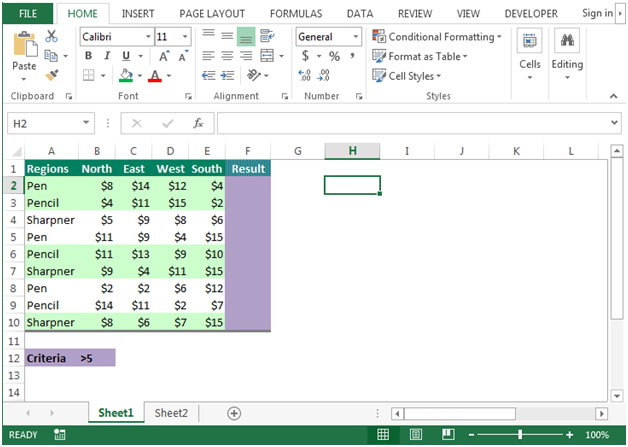
Dobbiamo contare i dati in base a un singolo criterio in più colonne *.
Il criterio è contare l’articolo che costa più di $ 5 Nella cella F2 dobbiamo contare il numero di articoli che sono più di $ 5.
Per ottenere il risultato, la formula nella cella F2 sarà = COUNTIF (B2: E2, “> 5”) *.
-
Copia la formula nelle celle F3: F10.
-
Ecco come apparirà il nostro output –
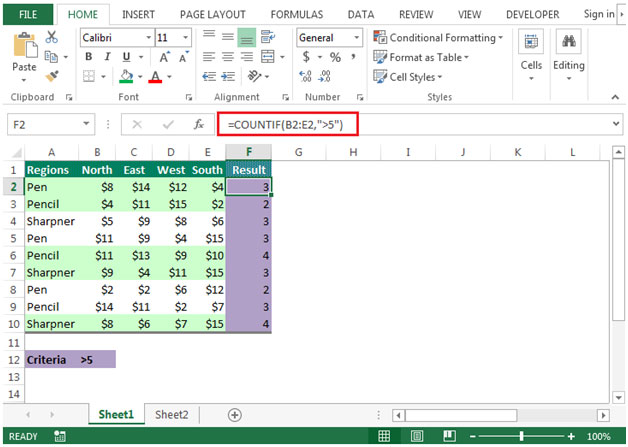
Countif: conta il numero di celle all’interno di un intervallo che soddisfano la condizione specificata.
Sintassi = COUNTIF (intervallo, criteri)
Facciamo un altro esempio:
-
Ora vogliamo scoprire il numero di articoli di cancelleria che costano esattamente $ 5
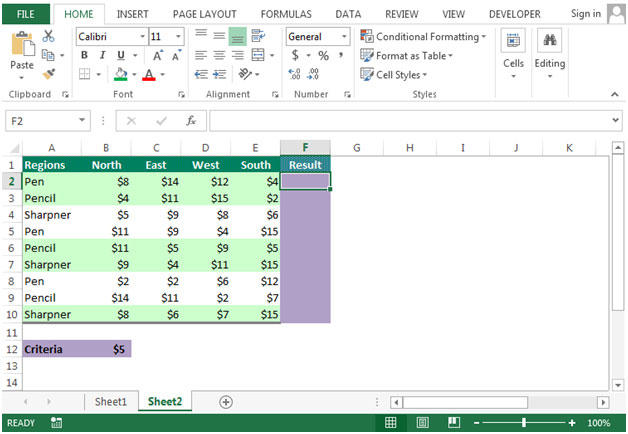
-
Per calcolare il numero di articoli che costano $ 5 useremo la funzione Countif
Inseriremo la formula nella cella F2 = COUNTIF (B2: E2,5)
-
Otterremo il risultato desiderato sotto
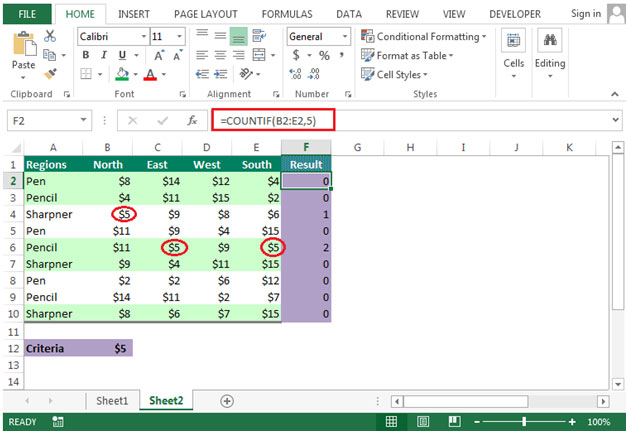
-
Copia la formula dalla cella F2 all’intervallo F3: F10.
-
Il risultato che otteniamo sono 3, ovvero temperamatite e matite costano $ 5.